一 安装w10子系统
- 该步骤首先要再设置里面打开Windows功能中的子系统,然后直接在应用商店搜索Ubuntu18.04安装即可,更详细百度
- 默认的安装位置在c盘,因此我们需要把系统迁移到别的盘,使用lxrunoffline工具迁移,具体参考该篇文章。window10安装Linux子系统(WSL)及迁移到非系统盘_泛泛之素-CSDN博客
二 Ubuntu换源
该步骤中要更换为清华源,阿里云的源有些科研上的软件包不全
- sudo cp /etc/apt/sources.list /etc/apt/sources.list.bak
- sudo chmod 777 /etc/apt/sources.list
- sudo vi /etc/apt/sources.list
用vi打开sources.list文件后,按“i”开启插入模式,然后将内容修改成下面的内容后,按“ESC”,然后再输入“:wq”保存并退出
deb https://mirrors.tuna.tsinghua.edu.cn/ubuntu/ bionic main restricted universe multiversedeb-src https://mirrors.tuna.tsinghua.edu.cn/ubuntu/ bionic main restricted universe multiversedeb https://mirrors.tuna.tsinghua.edu.cn/ubuntu/ bionic-updates main restricted universe multiversedeb-src https://mirrors.tuna.tsinghua.edu.cn/ubuntu/ bionic-updates main restricted universe multiversedeb https://mirrors.tuna.tsinghua.edu.cn/ubuntu/ bionic-backports main restricted universe multiversedeb-src https://mirrors.tuna.tsinghua.edu.cn/ubuntu/ bionic-backports main restricted universe multiversedeb https://mirrors.tuna.tsinghua.edu.cn/ubuntu/ bionic-security main restricted universe multiversedeb-src https://mirrors.tuna.tsinghua.edu.cn/ubuntu/ bionic-security main restricted universe multiversedeb https://mirrors.tuna.tsinghua.edu.cn/ubuntu/ bionic-proposed main restricted universe multiversedeb-src https://mirrors.tuna.tsinghua.edu.cn/ubuntu/ bionic-proposed main restricted universe multiverse
- sudo apt update
- sudo apt upgrade
三 安装Xming
没有Xming程序,那么w10系统下无法显示子系统Ubuntu的图形界面。该软件为windows软件,下载exe可执行文件直接双击安装即可
下载地址
四 安装gfortran
gfortran的版本要和fluka网站上的一致,否则会有兼容性问题,fluka官网Download Packages(https://www.fluka.org/fluka.php?id=download&sub=packages_ok)
- sudo apt install gfortran-8
- gfortran-8 —version该代码可以查看的版本是不是8.4
- 由于Ubuntu默认的gfortran不是我们安装的版本,因此我们需要把内置的gfortran链接到gfortran-8,不然遇到代码为gfortran时就会报错,会退出安装过程,链接代码如下
sudo update-alternatives —install /usr/bin/gfortran gfortran /usr/bin/gfortran-8 100
数字代表优先级。
五 安装fluka
- 环境变量设置
这一步直接从官网上看步骤
mkdir flukacd flukatar zxvf ../fluka2011-linuxAA.tar.gz (解压命令)sudo apt install make(安装make)export FLUFOR=g77export FLUFOR=gfortranexport FLUPRO=$PWD (pwd设置当前路径为环境)
- make

安装完成会在fluka文件夹下产生flukahp可执行文件。
六 安装flair
fluka安装已经结束,但是为了可视化和更好的获得输出结果,我们需要安装非必要程序flair,这是fluka的高级应用程序。在安装时有一些必要的包时需要安装的。如下: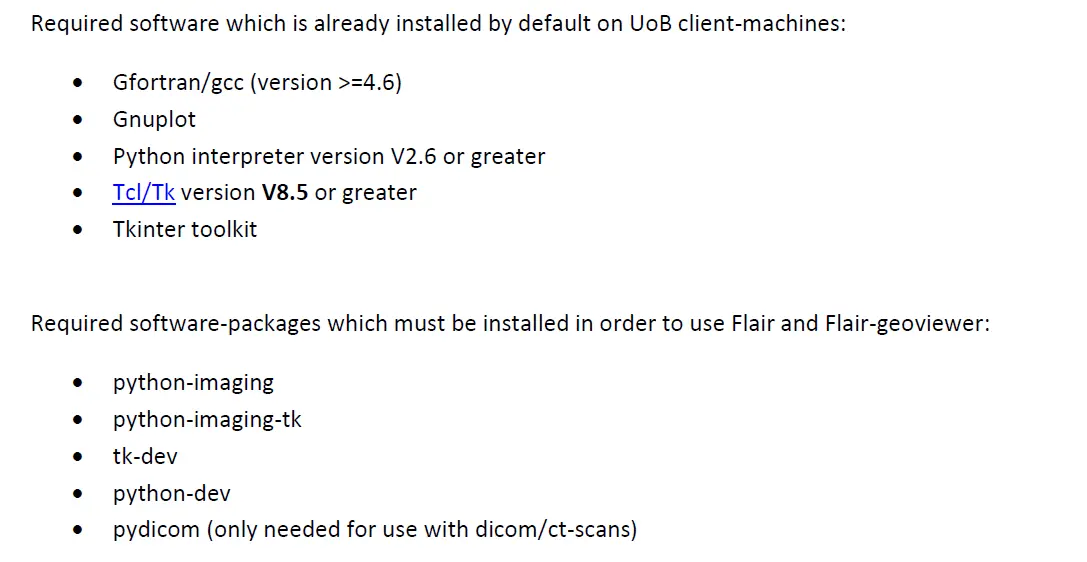
1 g++和gnuplot的安装
如果遇到报错apt —fix-broken install ,出现报错之后在终端输入apt —fix-broken install 进行解决,详情参考解决错误apt —fix-broken install_我是土堆-CSDN博客
sudo apt update
sudo apt install g++
sudo apt install gnuplot
2 python的安装
sudo apt install python
3 安装Tkinter
sudo apt-get install python-tk
可以百度
4 安装tcl
tcl要在tk之前安装
- 在官网下载tar.gz包,并使用tar命令解压,然后cd 解压后的文件夹
- 解压之后的文件中有一个unix的文件夹,cd unix
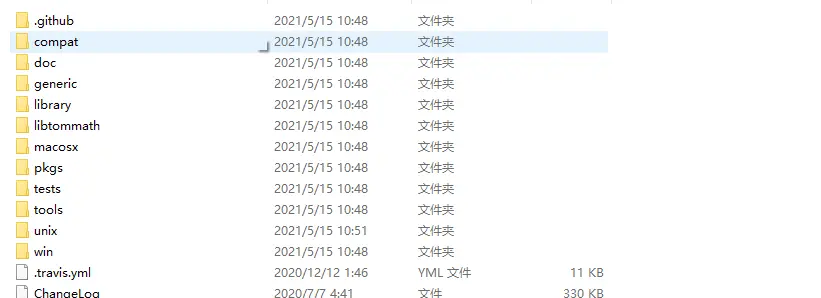
- ./configure
- make
- sudo make install
安装完成
5 安装tk
- 在官网下载tar.gz包,并使用tar命令解压,然后cd 解压后的文件夹
- 解压之后的文件中有一个unix的文件夹,cd unix
- ./configure
- make
- sudo make install
如果make编译时出现以下错误信息:
errors: X11/Xlib.h:没有那个文件或目录
编译中断。
在终端运行:
sudo apt-get install libx11-dev
接着安装:
sudo make install
(其余错误可以百度或者查看终端的提示,比如出现apt —fix-broken install,在终端键入该命令之后又报错,改为sudo apt —fix-broken install即可,错误可以参考【笔记】Ubuntu安装tcl/tk_sinat_39897848的博客-CSDN博客
6 安装python-imaging-tk
sudo apt-get install -y python-imaging-tk
如果出现错误,按照提示输入,有可能该包被新的包代替,因此按照终端的提示安装
7 安装flair
- 在官网下载deb结尾的安装包flair - FLUKA Advanced Interface
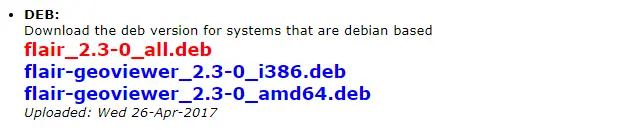
- 进入你下载的目录文件夹
- sudo apt-get update
- 同时安装flair和geoviewer,命令如下
sudo dpkg -i flair_2.3-0_all.deb flair-geoviewer_2.3-0_amd64.deb - 如果中途出现什么包没有安装,按照终端提示安装包,然后再次运行上述命令.如果出现以下错误提示
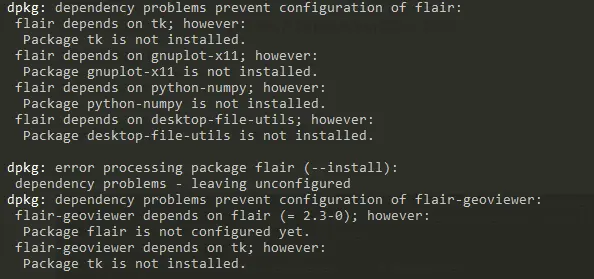
解决步骤如下:
5-1. 终端输入sudo apt install gnuplot-x11
随后出现错误E: Unmet dependencies. Try ‘apt —fix-broken install’ with no packages (or specify a solution). 继续键入:
5-2. sudo apt —fix-broken install
5-3. 然后继续安装flair,终端输入:
sudo dpkg -i flair_2.3-0_all.deb flair-geoviewer_2.3-0_amd64.deb - 安装成功,输入flair,会出现该程序界面。

如果输入flair之后显示环境变量未找到,则在提示的对话框中选择可执行文件flukahp的所在路径即可。
如果出现错误:Error: couldn’t connect to display “localhost:0”,说明Windows系统下Xming软件未开启。

